Souris bloquée au milieu de l’écran Windows 11/10

Certains utilisateurs de Windows ont signalé que leur souris se coinçait au milieu de l’écran . Cela peut se produire lorsqu’aucune application n’est ouverte ou parfois, la souris se bloque lors de l’utilisation d’applications telles que Roblox ou Steam. Dans cet article, nous parlerons de ce problème et verrons ce que vous devez faire si votre souris est bloquée au milieu de l’écran sur un ordinateur Windows 11/10.
Correction de la souris bloquée au milieu de l’écran Windows 11/10
Si votre souris est bloquée au milieu de l’écran, tout d’abord, redémarrez votre ordinateur. Puisque vous ne pouvez pas utiliser la souris, appuyez sur Alt + F4 et utilisez la touche fléchée vers le bas pour sélectionner Redémarrer, puis effectuez un redémarrage. Si vous ne souhaitez pas redémarrer ou si le redémarrage ne fonctionne pas, suivez les solutions mentionnées ci-dessous.
- Détachez et attachez votre souris
- Activer le pavé tactile
- Réinstaller le pilote
- Exécutez l’outil de dépannage du matériel et des périphériques
Avant de commencer, assurez-vous que les piles de votre souris ne sont pas épuisées.
1] Détachez et attachez votre souris
Si vous utilisez une souris externe, retirez-la et fixez-la si elle est coincée au milieu de l’écran. À certaines occasions, le problème est le résultat d’un problème, et faire le strict minimum, c’est-à-dire rebrancher le périphérique de pointage, fera l’affaire. Vous pouvez également vous brancher sur un autre port USB car, dans votre cas, le port défectueux pourrait être le problème. Alors, faites de même et voyez si la souris commence à bouger.
2] Activer le pavé tactile
Nous devons également vérifier si le pavé tactile est activé ou non. Parfois, il y a une touche sur votre ordinateur portable qui, lorsqu’elle est enfoncée, désactive le pavé tactile. Cela peut également être la cause dans votre cas, alors activez simplement le pavé tactile à partir du clavier de votre ordinateur portable et vérifiez si le problème est résolu.
3] Réinstallez le pilote de la souris
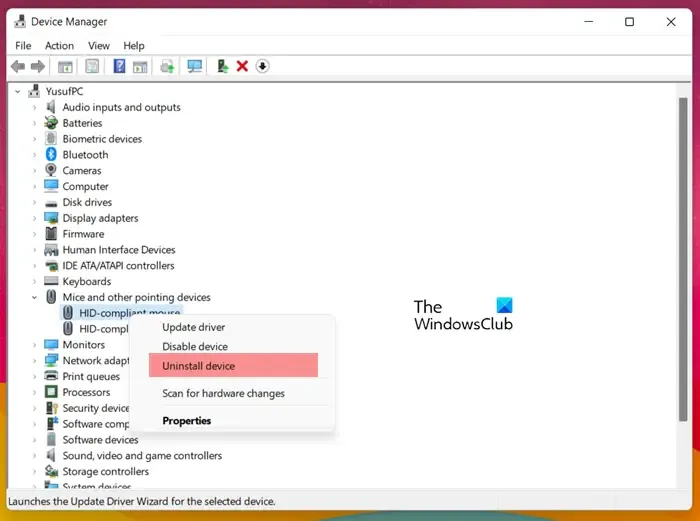
Ensuite, nous allons réinstaller le pilote de la souris installé sur votre ordinateur. Si vous êtes sur un ordinateur portable et que le pavé tactile ne fonctionne pas, empruntez une souris externe, et si la souris externe ne fonctionne pas, seul le pavé tactile. Maintenant, pour réinstaller le pilote, suivez les étapes mentionnées ci-dessous.
- Appuyez sur Win + X et cliquez sur Gestionnaire de périphériques.
- Accédez au pilote à l’origine du problème.
- Si votre pavé tactile ne fonctionne pas, accédez à Périphériques d’interface utilisateur et vous y trouverez le pilote du pavé tactile, il s’appellera pavé tactile de plainte HID ou autre chose selon votre OEM.
- Les utilisateurs de souris externes doivent accéder à Souris et autres périphériques de pointage et y rechercher le pilote de souris compatible HID.
- Faites un clic droit sur le pilote et sélectionnez Désinstaller le périphérique.
- Cliquez à nouveau sur Désinstaller pour confirmer votre action.
- Une fois le Gestionnaire de périphériques actualisé, cliquez avec le bouton droit sur Périphériques d’interface utilisateur ou Souris et autres périphériques de pointage et sélectionnez Rechercher les modifications matérielles.
Cela réinstallera le pilote. Maintenant, déplacez la souris et voyez si cela fonctionne.
4] Exécutez l’outil de dépannage du matériel et des périphériques
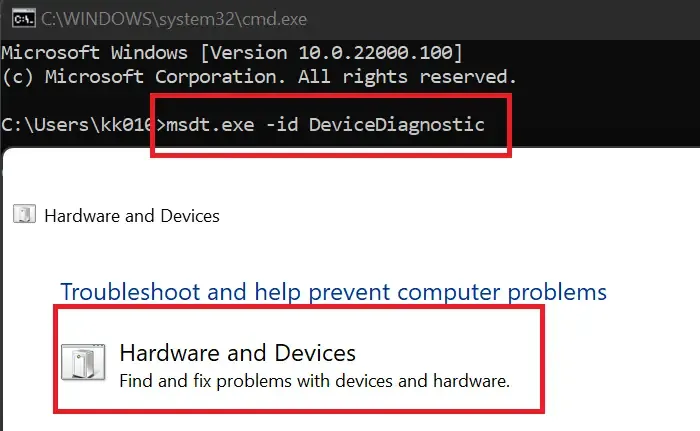
Maintenant, nous allons utiliser l’utilitaire Windows intégré pour analyser votre ordinateur afin de savoir ce qui ne va pas et pourquoi le dispositif de pointage ne répond pas, puis appliquer la solution recommandée.
Puisque nous ne pouvons pas utiliser la souris, laissez-nous vous aider par le clavier. Ouvrez Exécuter par Win + R, tapez ‘cmd’ et appuyez sur Ctrl + Maj + Entrée. Cliquez sur Oui lorsque l’invite UAC apparaît. Maintenant, tapez la commande suivante et appuyez sur Entrée pour ouvrir l’ utilitaire de résolution des problèmes matériels .
msdt.exe -id DeviceDiagnostic
Enfin, suivez les instructions à l’écran pour terminer la tâche.
Nous espérons que vous pourrez résoudre le problème en utilisant les solutions mentionnées dans cet article.
Que faire lorsque votre souris est bloquée au milieu de l’écran ?
Si votre souris est coincée au milieu de l’écran, assurez-vous que votre pavé tactile n’est pas désactivé. Vous devez inspecter le clavier de votre ordinateur portable et voir s’il existe un tel bouton. Si un bouton du pavé tactile est activé, désactivez-le, puis vérifiez si le problème est résolu. Si vous utilisez une souris externe, débranchez-la et rebranchez-la. Votre problème devrait être résolu. Si rien n’a fonctionné, vérifiez les solutions susmentionnées pour résoudre le problème.
Pourquoi le pointeur de ma souris reste-t-il bloqué dans Windows 11 ?
Si le pointeur de votre souris se bloque sur l’écran et se bloque de temps en temps, assurez-vous que les pilotes de votre pavé tactile sont à jour . Non seulement cela, la corruption du pilote de la souris peut également entraîner une particularité dans le comportement de la souris. Il existe d’autres causes telles que le déclenchement accidentel du bouton de verrouillage du pavé tactile et une mauvaise configuration des paramètres du pavé tactile ou de la souris.



Laisser un commentaire